Nota: Nos gustaría proporcionarle el contenido de ayuda actual lo más rápido posible en su idioma. Esta página se ha traducido mediante un sistema automático y es posible que contenga imprecisiones o errores gramaticales. Nuestro objetivo es que este contenido sea útil para usted. ¿Puede informarnos sobre si la información le ha sido útil al final de la página? Aquí tiene el artículo en inglés para que pueda consultarlo fácilmente.
Un esquema jerárquico es una herramienta analítica de PerformancePoint que puede usar para realizar un análisis de causa de origen y ver la forma en que cada miembro de un grupo contribuye al todo. En un esquema jerárquico, los miembros se clasifican de mayor a menor, o de menor a mayor. El esquema jerárquico permite a los usuarios analizar las jerarquías un grupo para ver sus miembros individuales y cómo pueden clasificarse de acuerdo con una medida seleccionada, como importes de ventas.
Un esquema jerárquico se podría asemejar a la siguiente imagen:
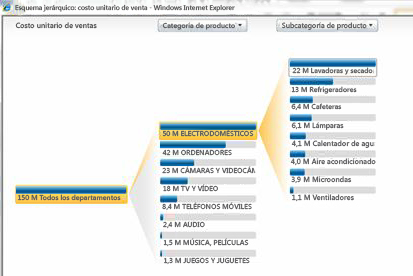
En este artículo
Crear o abrir un esquema jerárquico
Los autores de paneles no crear esquema jerárquico usando Diseñador de paneles de PerformancePoint. Además, no se ve un esquema jerárquico como una vista de nivel superior que siempre se muestra en un panel junto con otras vistas. En su lugar, abra el esquema jerárquico de una vista en un panel que se ha implementado en Microsoft SharePoint Server 2010.
Nota: Para abrir y usar el esquema jerárquico, debe tener instalado en el equipo de Microsoft Silverlight 3. Observe también que dependiendo de cómo se configura un cuadro de mandos o en una vista analítica, es posible que no pueda abrir el esquema jerárquico.
Para abrir el esquema jerárquico, siga este procedimiento:
-
En el panel, seleccione una vista que use datos de SQL Server Analysis Services. Por ejemplo, gráficos analíticos y cuadrículas, así como ciertos tipos de cuadros de mandos.
-
Haga clic con el botón secundario en un valor de la vista y, a continuación, seleccione Esquema jerárquico. El valor puede ser una celda de un cuadro de mandos o una cuadrícula, o bien un importe en un gráfico. El esquema jerárquico se abre en una ventana del explorador.
Usar un esquema jerárquico
Generalmente, se usará un Esquema jerárquico para ver cómo se desglosa un valor de un informe o de un cuadro de mandos en sus elementos constituyentes. El Esquema jerárquico ordena automáticamente los resultados y aplica a los datos un gráfico Pareto en línea, de manera que se puedan ver rápidamente los mayores contribuyentes de un valor de informe específico. También se pueden ver tendencias en los miembros individuales que contribuyen al valor general.
Mediante el uso del esquema jerárquico, también se pueden ver las propiedades de un miembro específico de la dimensión, tal y como se muestra en la siguiente imagen:
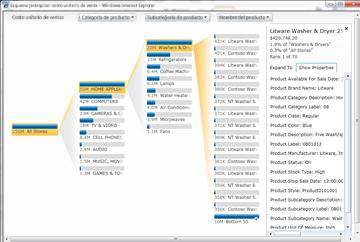
Cuando se usa un esquema jerárquico, normalmente se empieza con una barra, que es un nodo jerárquico, ubicado a la izquierda de la pantalla. Use el siguiente procedimiento para llevar a cabo un análisis de la causa de origen:
-
Haga clic en un nodo jerárquico. Aparece una lista de dimensiones y jerarquías.
-
Seleccione la dimensión y la jerarquía que desee usar. La vista se actualiza automáticamente para mostrar el siguiente nivel de detalle para el elemento seleccionado.
-
Repita los pasos 1 y 2 para continuar aumentando el nivel de detalle en la vista.
-
Para ver propiedades de miembro para un miembro de dimensión, busque un miembro de dimensión individual. Haga clic en su nodo para abrir un cuadro de diálogo que contiene opciones adicionales. Haga clic en Mostrar propiedades.







